canvaの小技シリーズと題しまして
知っておくと便利な機能から
今更聞けない小技等をいろいろとご紹介していきますね。
さて、今回の小技は「余白の調整」の話
テキストを入力してから、テキストの後ろの図形を置くとか
よくある話なんですが、余白の取り方を調整するだけで
見栄えがとっても変わって、見やすくなるのですよ
まさに、プロっぽい感じになります。
では、早速どんなものか一例を見てみましょう。
背景に図形を設置
canvaでテキストを入力してみます
長い文章は2・3行になるかと思います。
その時、周りとの差別化を図るために
テキストの後ろに図形を配置するとかありますね

今回は、エヴァンゲリオンの碇シンジくんのセリフ
逃げちゃダメだ逃げちゃダメだ逃げちゃダメだを使ってみますね

背景に図形を置いてみましょう
図形を配置すると、任意の大きさになるので
適度に調整します。

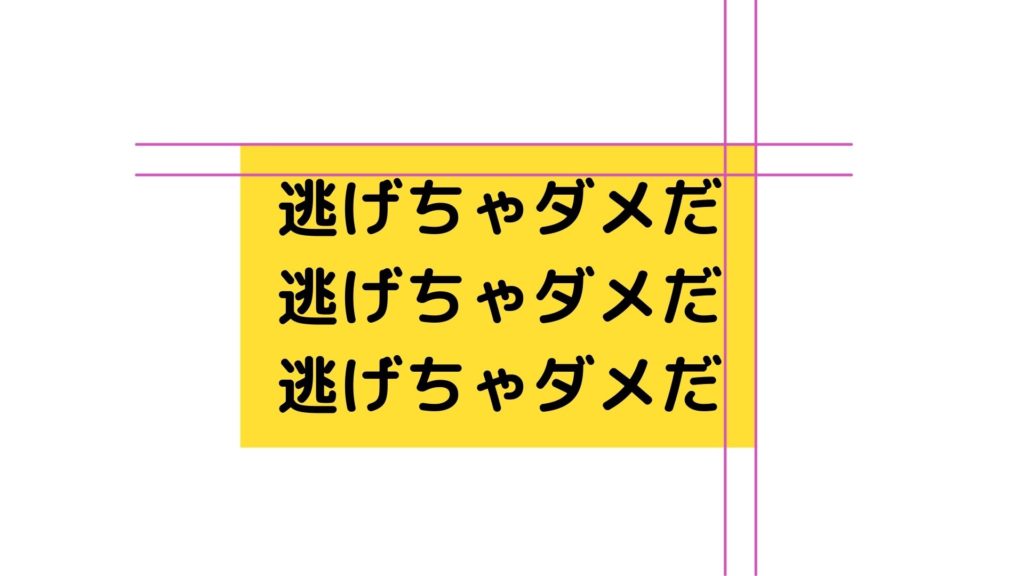
この、上下左右の幅を調整する幅がポイントなんですね
どのくらい調整すると気持ちが良いかといいますと
同じ幅に調整するのが良いのです。
可能なら、行間も同じくらいにするといいでしょう。
人間の目は、中途半端にズレていると
違和感ばかり感じるようになっています。
揃えると綺麗に見えますよ。

こんなふうに背景を設置して
透かし図形なんて使うこともあるかと思います。
でもね、幅が揃っていると
こんなに見やすいものなのです
Canvaで余白を調整するとプロっぽくなるまとめ

いかがでしたか?
間隔の幅を調整するだけで
見栄えがグッと変わるのを実感していただけたと思います。
この細かく揃えるさ作業がプロっぽいデザインへの第一歩
そんなに難しい工程を辿らずとも、見栄え良くなりますので
お試しくださいね。

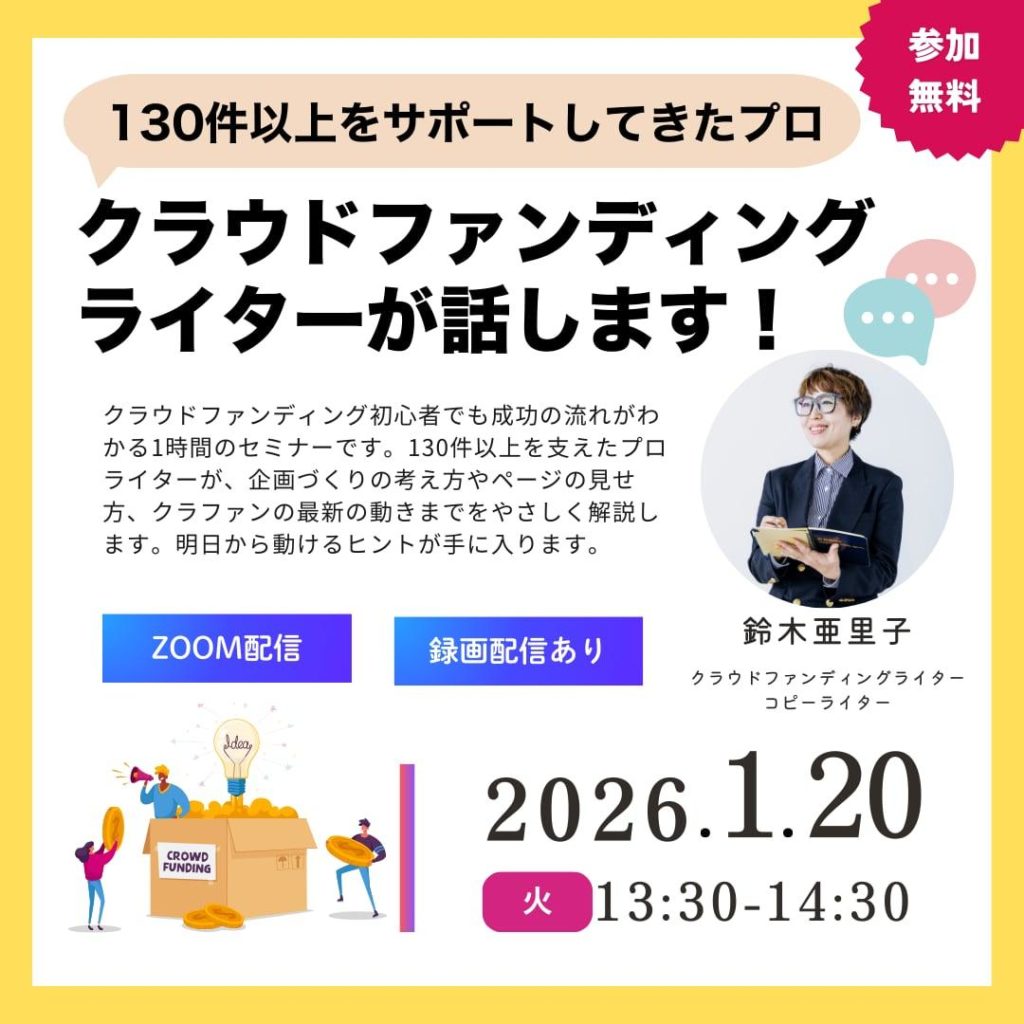
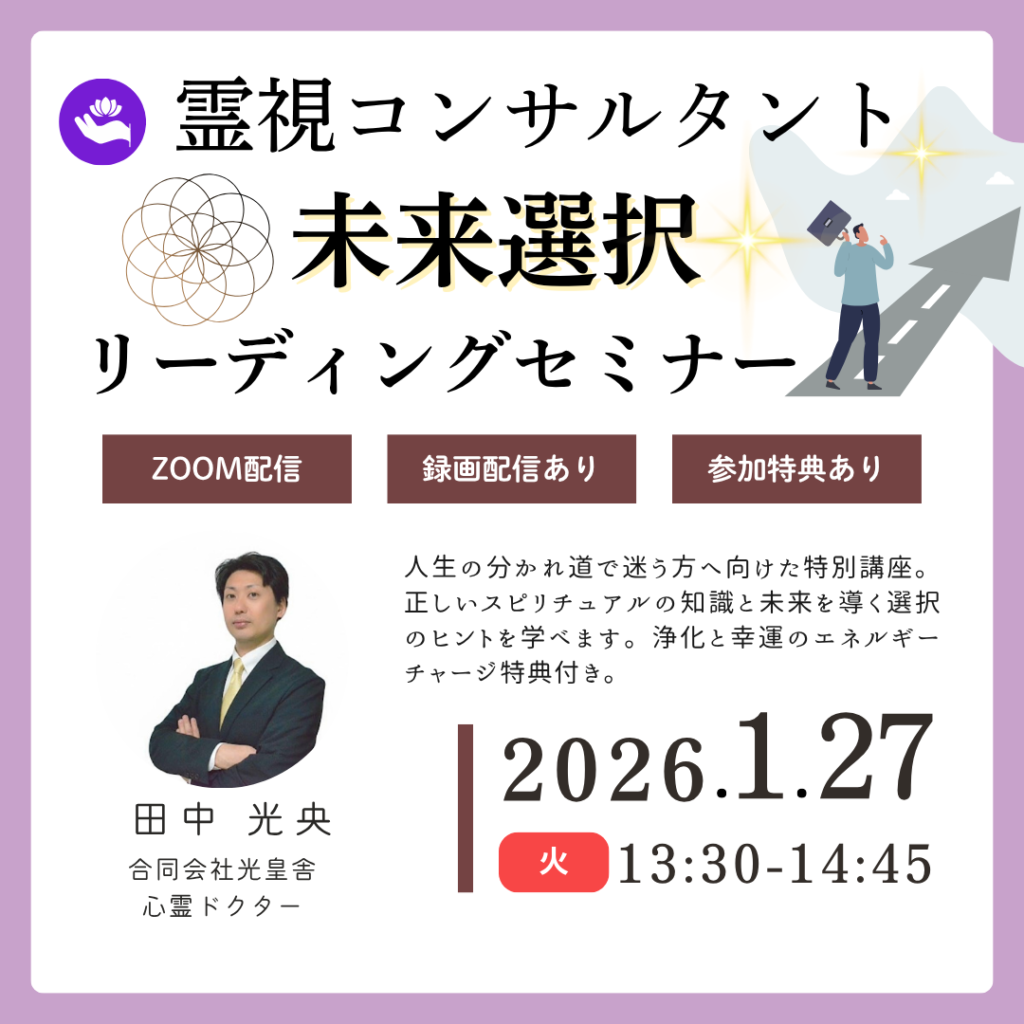


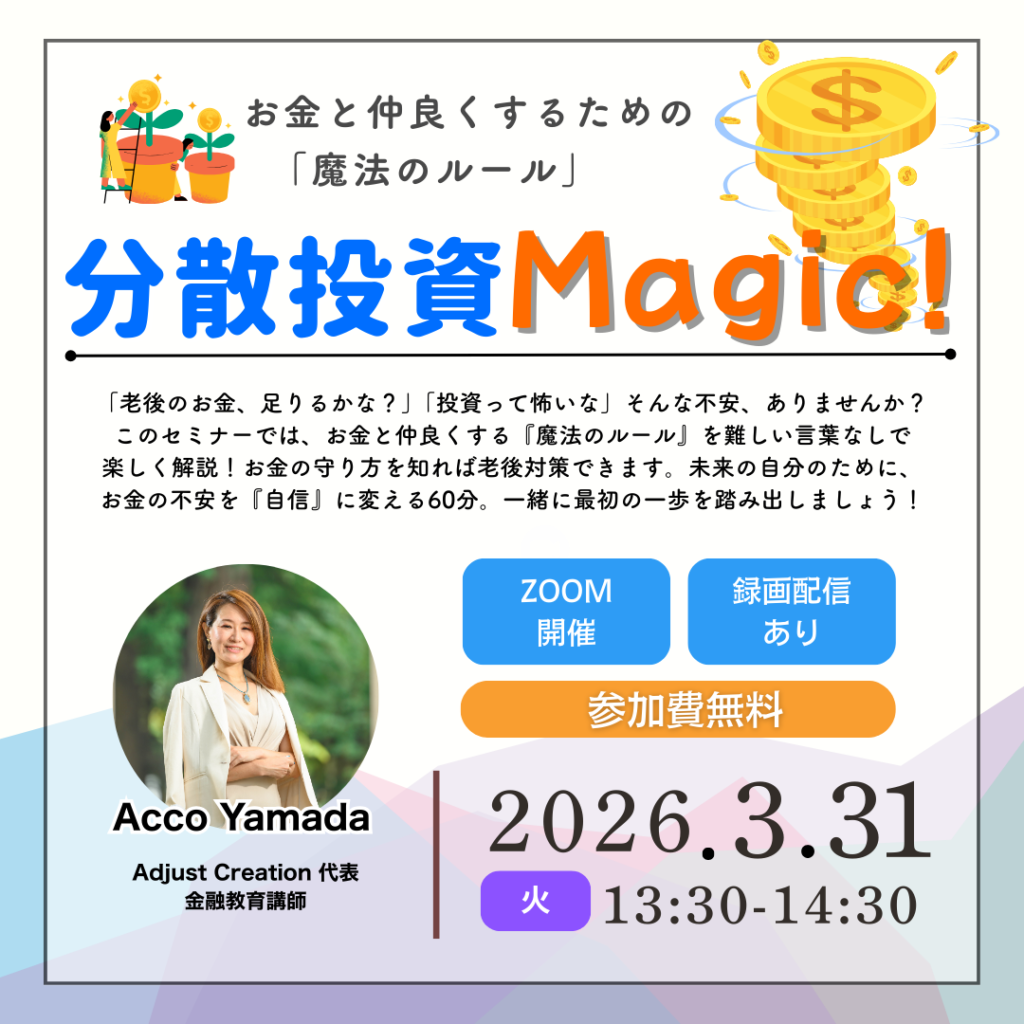











愛知県豊橋市を拠点として、全国のエステ・占い師さんなどの個人事業主さんの集客と販売促進をサポートしcanvaの使い方を教えている、販促工房の笹野です。